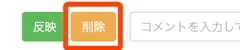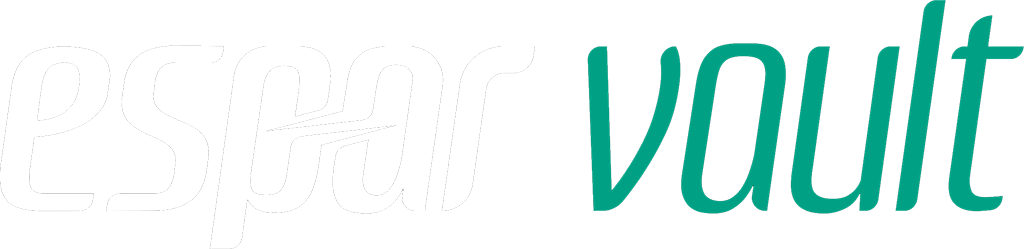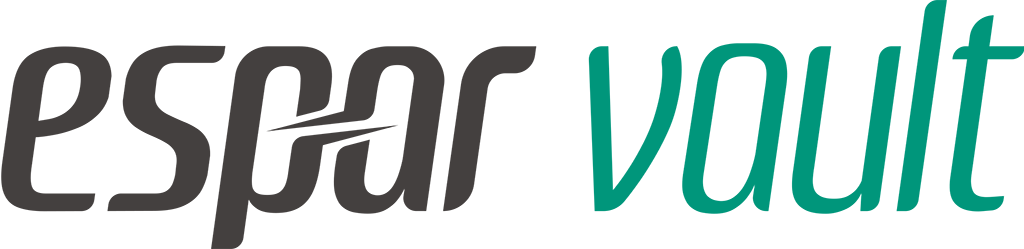テンプレートを使った静的化
名称変更について
2025年3月に espar から espar vault (エスパーボルト)へ名称が変更されました。サービスの機能・仕様・価格に変更はありません。詳しくはこちらをご覧下さい。
espar vaultには幾つかの静的化方法が用意されています。
| NO | 方式 | 静的化の説明 |
|---|---|---|
| 1 | サイト全体 | サイトの全ページを静的化して反映します。 |
| 2 | 指定パスのみ | 指定したページや、指定した画像等ファイルのみを反映します。複数可能。 |
| 3 | テンプレート | 静的化の種類とオプションを保存し、同じ設定を再利用して静的化します。 |
本ページでは上表のうち、テンプレートを使って静的化する方式について解説します。
3. テンプレートを使って静的化する
テンプレートとは、サイト全体の静的化や指定パスの静的化で「反映」する時のオプション設定やパス指定を記憶しておき、後から再利用できる仕組みです。静的化の際にオプション設定やパス指定を都度行うのが面倒な場合に活用できます。
3-1. テンプレートの作成
テンプレートの作成は、[サイト反映]→[条件を指定して反映]の画面から行います。
通常の操作と同様に条件やオプションの設定を行ってから、[テンプレートとして保存]をクリックします。
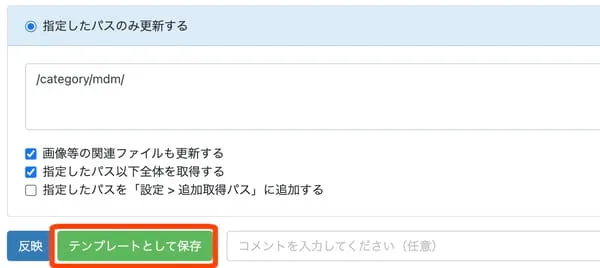
[テンプレートとして保存]をクリックするとダイアログが表示されます。
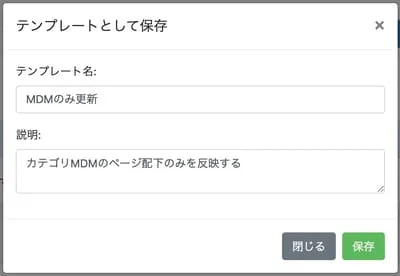
テンプレート名や説明は任意ですが、後から見返して分かり易いように記述して下さい。[保存]をクリックすると指定したテンプレート名で設定が保存されます。保存したテンプレートを再利用して静的化するには後述のテンプレートを使った反映を参照して下さい。
テンプレートに保存される設定情報は、以下の通りです。
| 選択した条件 | テンプレートに保存される情報 |
|---|---|
| サイト全体を更新する | - 「一時的にクロール除外するパス」に指定されたパスすべて - 「リンク切れページや画像を削除しない」のチェックボックスのON/OFF |
| 指定したパスのみ更新する | - 指定されたパスすべて - 「画像等の関連ファイルも更新する」のチェックボックスのON/OFF - 「同階層以下のファイルも取得する」のチェックボックスのON/OFF |
3-2. テンプレートを使った反映
保存したテンプレートを使うと、オプションや設定を指定せずに簡単に「反映」ができます。
- espar vault 管理画面で [サイト反映]→[テンプレートを使用して反映] をクリックします。
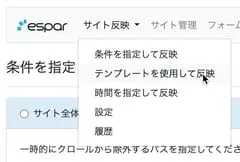
- テンプレートを選択する画面が現れます。
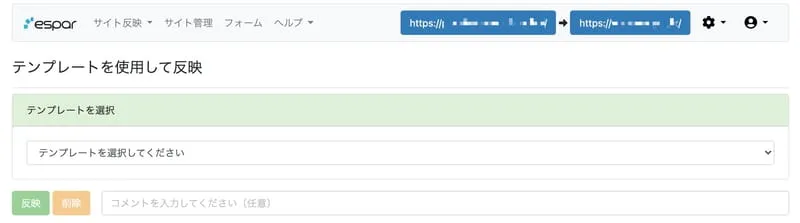
- リストボックスからテンプレートを選択すると、保存された内容が表示されます。
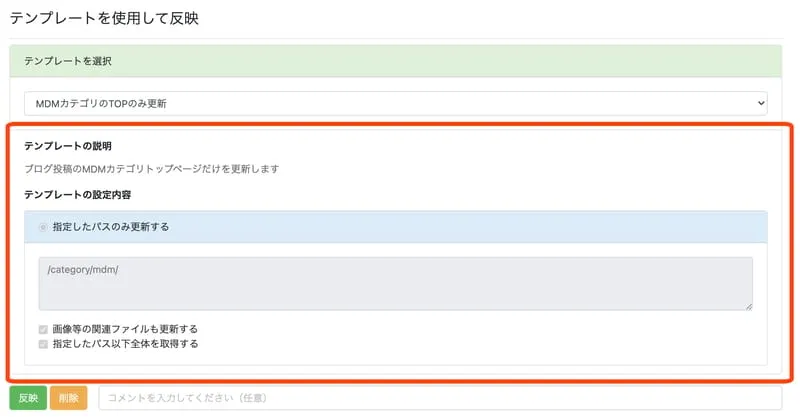
- 表示内容に問題がなければ、コメントを任意で入力して [反映] をクリックします。コメントは履歴画面に記録として残ります
3-3. テンプレートの編集と削除
一度保存したテンプレートを後から編集することはできません。一度削除してから再度新たにテンプレートを保存して下さい。テンプレートを削除するには、削除したいテンプレートを選択して [削除] ボタンをクリックして下さい。